Cuando estamos utilizando el ordenador y el smartphone simultáneamente nos volvemos un poco locos y no sabemos dónde acudir primero, sobre todo cuando WhatsApp no para de sonar y tenemos que atender las dos cosas a la vez. Esto puede volverse un poco estresante y tiene una solución muy sencilla: controlar WhatsApp desde el ordenador. Aunque no sea de manera oficial, es posible utilizar este servicio de mensajería móvil desde nuestro equipo; ¿cómo? a través de un emulador.
Todos conocemos la aplicación WhatsApp como el servicio más popular para enviar mensajes gratis desde nuestro smartphone, pero ahora, también podremos verlo como una aplicación adaptable a nuestro equipo. Si eres de los que todavía no dispone de un smartphone y su teléfono no soporta la aplicación, esta es la solución para poder hablar con todos tus amigos a través de WhatsApp sin cambiar de teléfono.
Primer paso: Obtener un número de teléfono
Para poder instalar WhatsApp en el PC, necesitamos registrar un número de teléfono que no esté siendo usado actualmente por la aplicación, ya que el servicio no permite usar el mismo número desde distintos dispositivos. Si aún no has sido usuario de WhatsApp, puedes utilizar tu número de teléfono, en cambio, si lo eres y estás buscando una forma para poder utilizar también la aplicación desde el PC, ya te explicamos como hacerlo desde FonYou para obtener un número diferente totalmente gratis.
Segundo paso: El emulador de Android
La aplicación de WhatsApp sólo está disponible para dispositivos Android o iOS, por lo que para poder ejecutarla desde nuestro equipo -ya sea Windows o Mac- necesitaremos un emulador. Antes de nada tendremos que instalar el Android SDK, el conjunto de herramientas para desarrolladores de la plataforma, que incluye los archivos necesarios para correr el emulador que instalaremos a continuación.
El siguiente paso es descargar Bluestacks, del que ya hemos hablado alguna vez en el blog, que no es más que un eficiente emulador que permite instalar y ejecutar aplicaciones de Android con un alto grado de compatibilidad y un sistema de menús adaptado a su uso en equipos de sobremesa. Una vez que lancemos la aplicación encontraremos una interfaz muy similar al siguiente, donde veremos las aplicaciones instaladas junto con un buscador que vamos a necesitar acto seguido.
Descarga Android SDK en Uptodown
Versión para Windows | http://android-sdk.uptodown.com/
Versión para Mac | http://android-sdk.uptodown.com/mac/
Descarga Bluestacks en Uptodown | http://bluestacks-app-player.uptodown.com/
Tercer paso: Descargar WhatsApp desde el emulador
Ahora tenemos que descargar Whatsapp en sí, aunque preferiblemente tendremos que hacerlo a partir de su archivo APK. Para ello, no tenemos más que acceder a la ficha de Whatsapp en Uptodown (enlace al final de este mismo texto) desde la barra de búsqueda de Buestacks y proceder a su descarga.
Una vez terminada, el propio emulador lo asociará con un archivo de instalación de aplicación y podremos instalarlo como si fuera nuestro smartphone.
Cuarto paso: Instalar WhatsApp en el emulador
A partir de aquí, y una vez que ejecutemos Whatsapp por primera vez, lo podremos configurar del mismo modo que si lo ejecutáramos en nuestro terminal físico introduciendo nuestro número de teléfono, ya sea el real o el que hemos obtenido a través de FonYou.

La App intentará conectar con el teléfono a través de SMS, cuando recibas el mensaje con el código de validación sólo tendrás que esperar a que el proceso de comprobación termine e inserta el número para comenzar a utilizar WhatsApp desde tu PC. Si aparece un acceso directo del servicio en la pantalla del emulador, todo habrá salido correctamente.
Quinto paso: Agregar contactos a WhatsApp
Muchos de tus contactos serán usuarios de WhatsApp, la propia aplicación lo indicará, pero para poder hablar con ellos deberás ingresar sus número de teléfono en el emulador. Para hacerlo manualmente nos dirigiremos Menú > New Contact e introducimos el nombre y número de contacto, una vez completado pulsamos ‘Done’.
Si te parece un proceso demasiado pesado, también puedes importar tus contactos desde tu smartphone real. ¿Cómo? Desde nuestro teléfono deberemos acceder a los contactos y buscar la opción Importar/exportar contactos > Exportar contactos a la tarjeta SD, si seguimos este proceso, nuestro teléfono creará un archivo .VCF en nuestra tarjeta SD y sólo tendremos que subirlo a la plataforma que más nos guste para, después, poder descargarlo desde el emulador.
Una vez que tengamos este archivo en nuestro emulador, bastará con hacer clic sobre él y toda nuestra agenda se importará a los contactos de nuestro ‘smartphone’ del equipo.
Descarga WhatsApp en Uptodown
Versión para Android | http://whatsapp-messenger.uptodown.com/android
Versión para iPhone | http://whatsapp-messenger.uptodown.com/iphone



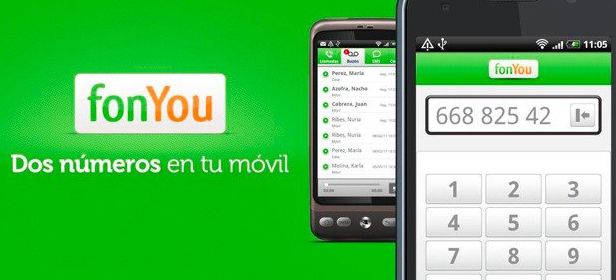
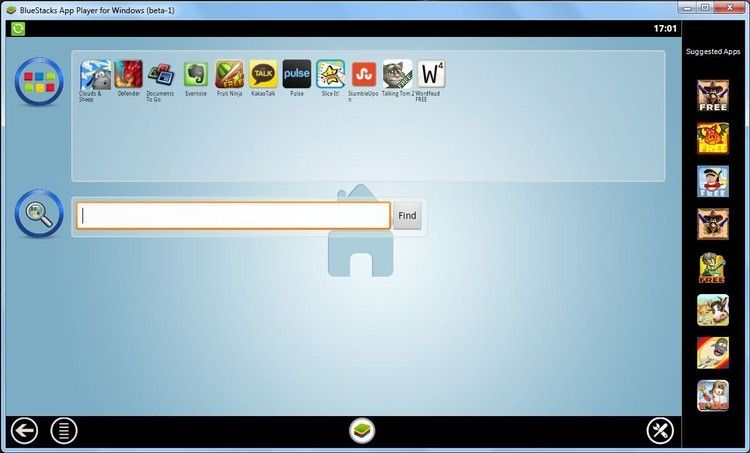











Como me gusta este servicio, me facina!
pues a mi queria cobrarme, no es gratis?
a mi no me sirve tanto un mierda consuma muchos recursos por que no hacen otra cosa diferente que funcione solo whatsapp sin otras tontrias :(
Sirve para tablets?
Buenas, al querer instalar el bluetacks, en el windows 8, me salta el sgte error, de comunicación 404, es compatible con Win 8
HOLA AMIGOS QUISIERA DESCARGAR WHASAP PARA NOKIA ASHA 308 DONDE LO ENCUENTRO GRACIAS
Buenas, quisiera saber si me pueden decir si esta aplicación de whatsapp existe para motorola ex- 225 gracias.
¿Sabes algo sobre el antivirus Windows 8? Sí no tienes conocimiento alguno te cuento que visité una página en la que maneja información exclusiva e interesante acerca de este producto informático. Y es que gracias a las mejoras de Microsoft el antivirus Windows 8 es convierte al sistema operativo en el mejor preparado, en cuanto a la seguridad.
HOLA
COMO NO SOY MUY ENTENDIDA EN ESTO QUISIERA PREGUNTAR SI ENTENDI BIEN .DESCARGAR ESTE WHATSSAP EN MI PC ME PERMITIRA COMUNICARME CON MIS AMIGOS MEDIANTE MENSAGES EN SUS TELEFONOS ??? O SEA QUE YO EN MI PC MANDO MENSAGES A LOS TELEFONOS DE MIS AMIGOS QUE TENGAN WHATSSAP ??
GRACIASSSSS
gracias a la por la empresa de whatssap podemos instalarlo en nuestro PC.
Como siempre Gracias a UPtoDOWN por el articulo.
existe para mi GLG optimus gt540
no que guevonada con esto
nada que puedo,sera que uds me pueden explicar
como descargarlo para samsung chat s 335
Excelente me encanta usar el whatsaap, gracias por el articulo
es nesario ponerle un antivirus al emulador
Tengo un iPad i al intentarme bajar FonYou entra en la App Store i me dice que no esta disponible para Store Español por favor solucionen!
alfi me lo descarge eee
[…] Cómo instalar WhatsApp en nuestro PC en cinco pasos – Blog … – Cuando estamos utilizando el ordenador y el smartphone simultáneamente nos volvemos un poco locos y no sabemos dónde acudir primero, sobre todo cuando WhatsApp no … […]
[…] Cómo instalar WhatsApp en nuestro PC en cinco pasos – … – Cuando estamos utilizando el ordenador y el smartphone simultáneamente nos volvemos un poco locos y no sabemos dónde acudir primero, sobre todo cuando WhatsApp no … […]
hola amigos soy maria como esta la familia muaaaaaaaaaaaaaaaa los quiero mucho adios que estoy haciendo biscocho con mi mama tengo 16 años
Es muy fácil con esta explicación, muchas gracias.
Muchas gracias!!! Así es realmente sencillo instalar WhatsApp en nuestro PC, aunque parezca muy difícil y casi imposible.